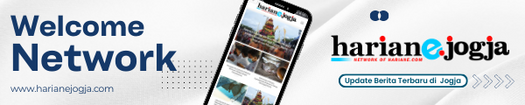Gaya Hidup , Pendidikan
Cara Membuat Daftar Isi Otomatis di Word, Mudah Hanya Gunakan Tools ini
Feni Amelia

Cara membuat daftar isi otomatis di Word penting untuk diketahui. (Foto: Pexels/CottonbroStudio)
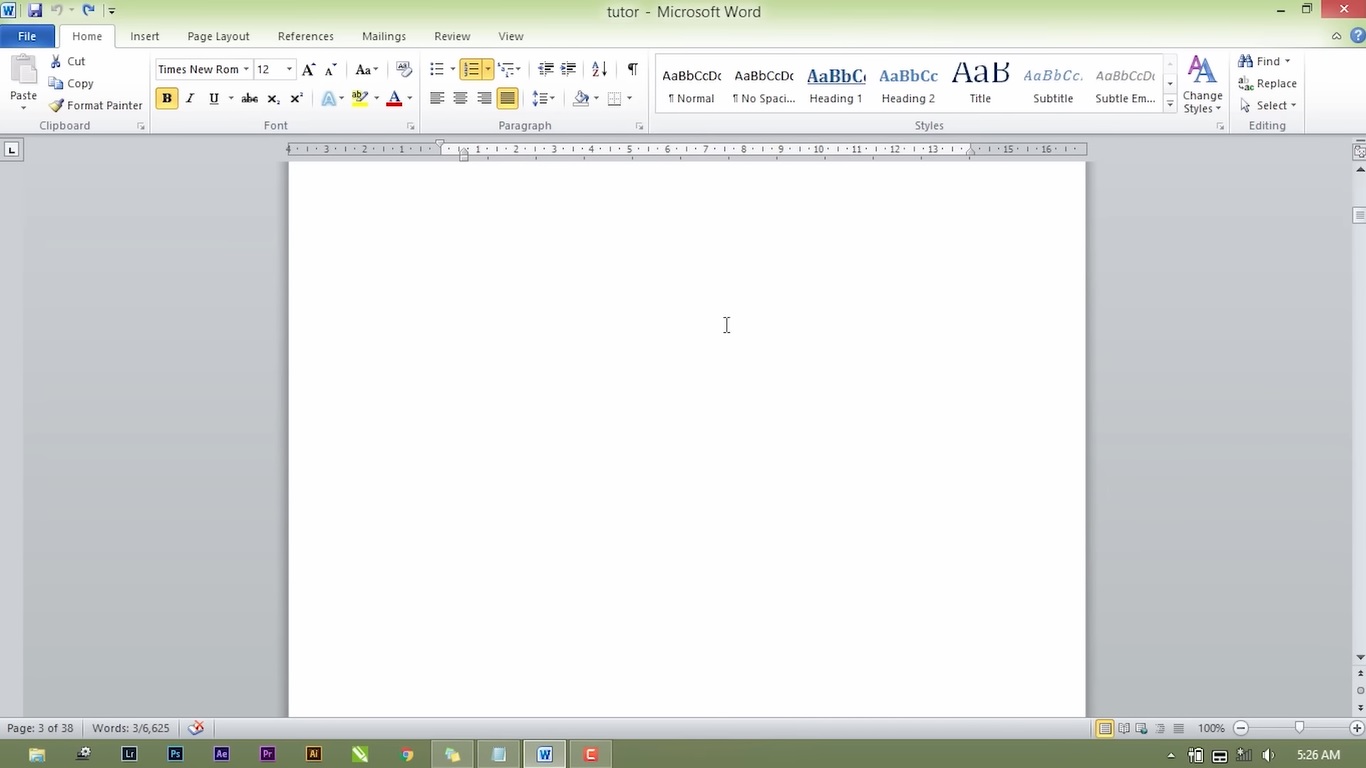
7. Klik menu 'References', pilih tools Table of Contents di bagian pojok kiri.
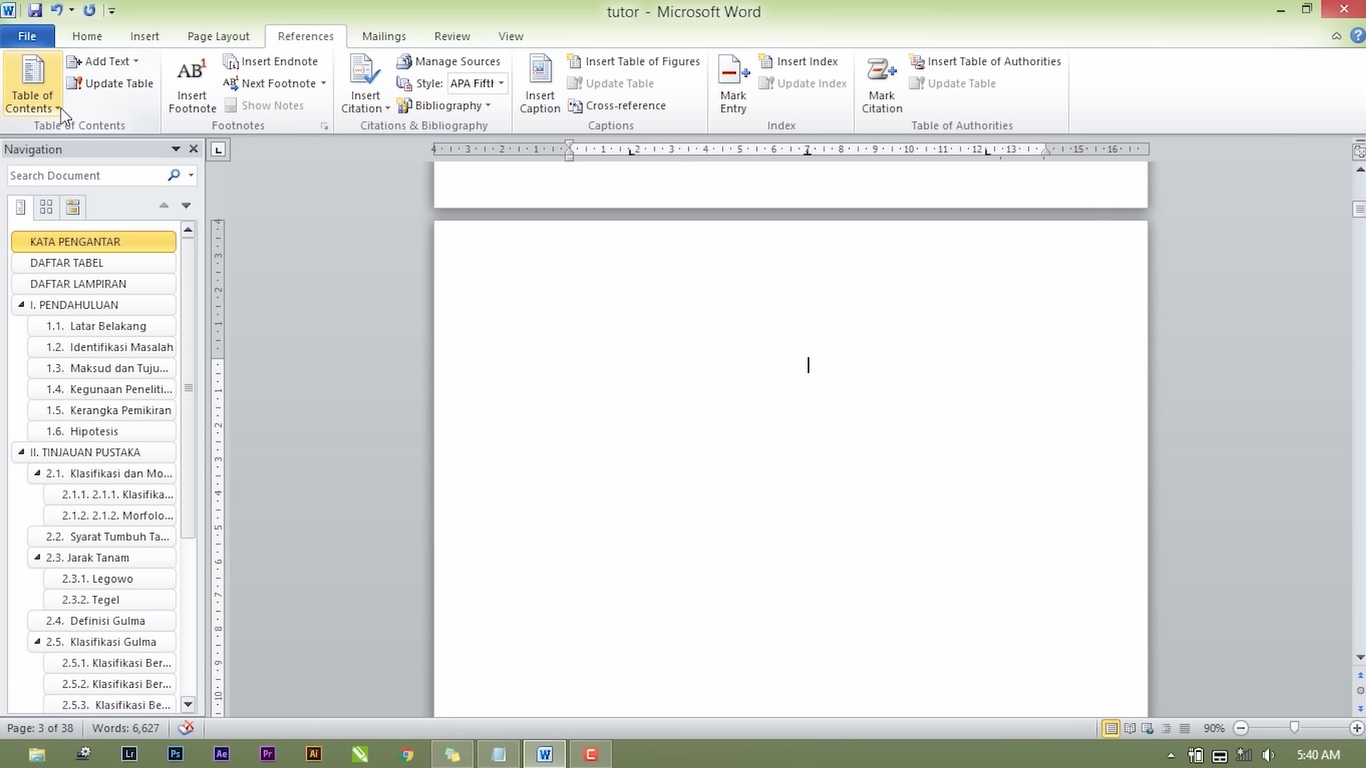
8. Pilih Automatic Table 1 di pilihan paling atas.
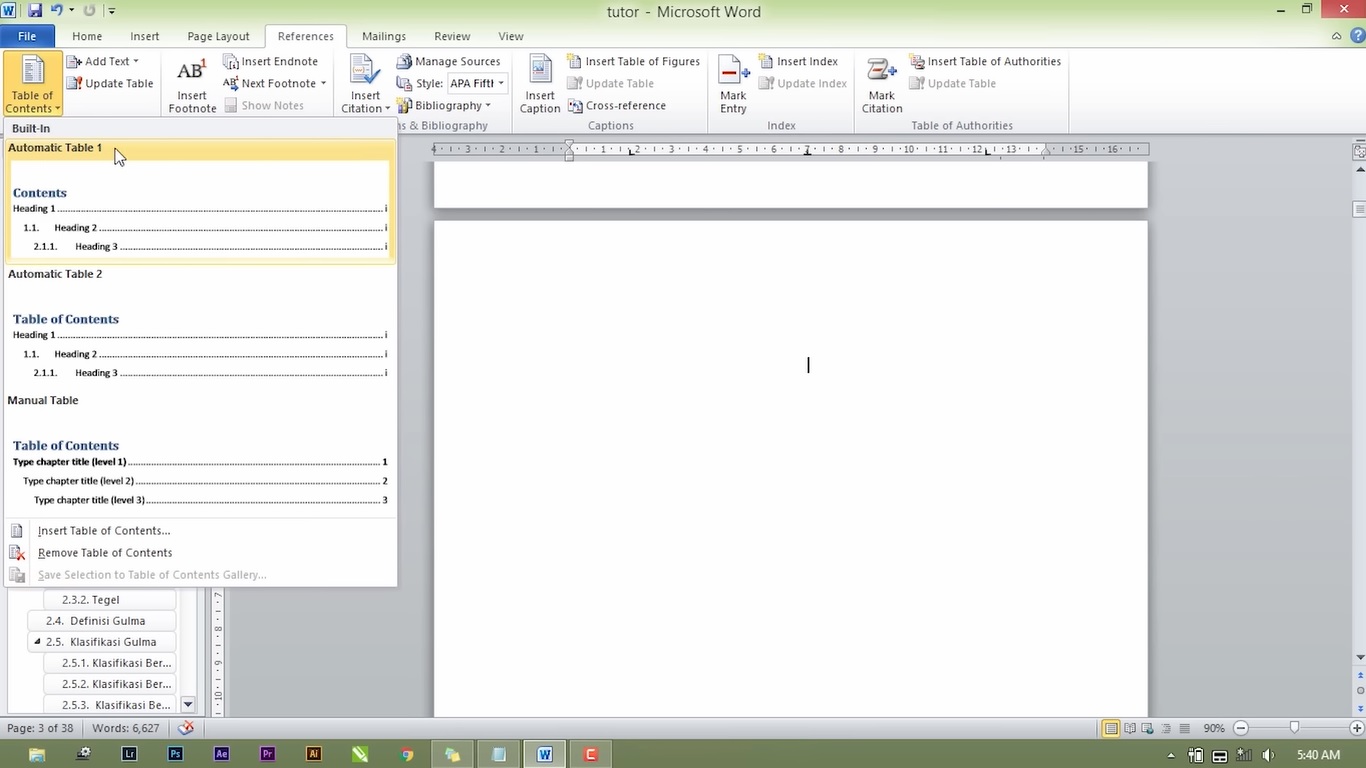
9. Secara otomatis, daftar isi telah dibuat. Terakhir, ubah font daftar isi menjadi ketentuan font tulisan yang diinginkan.
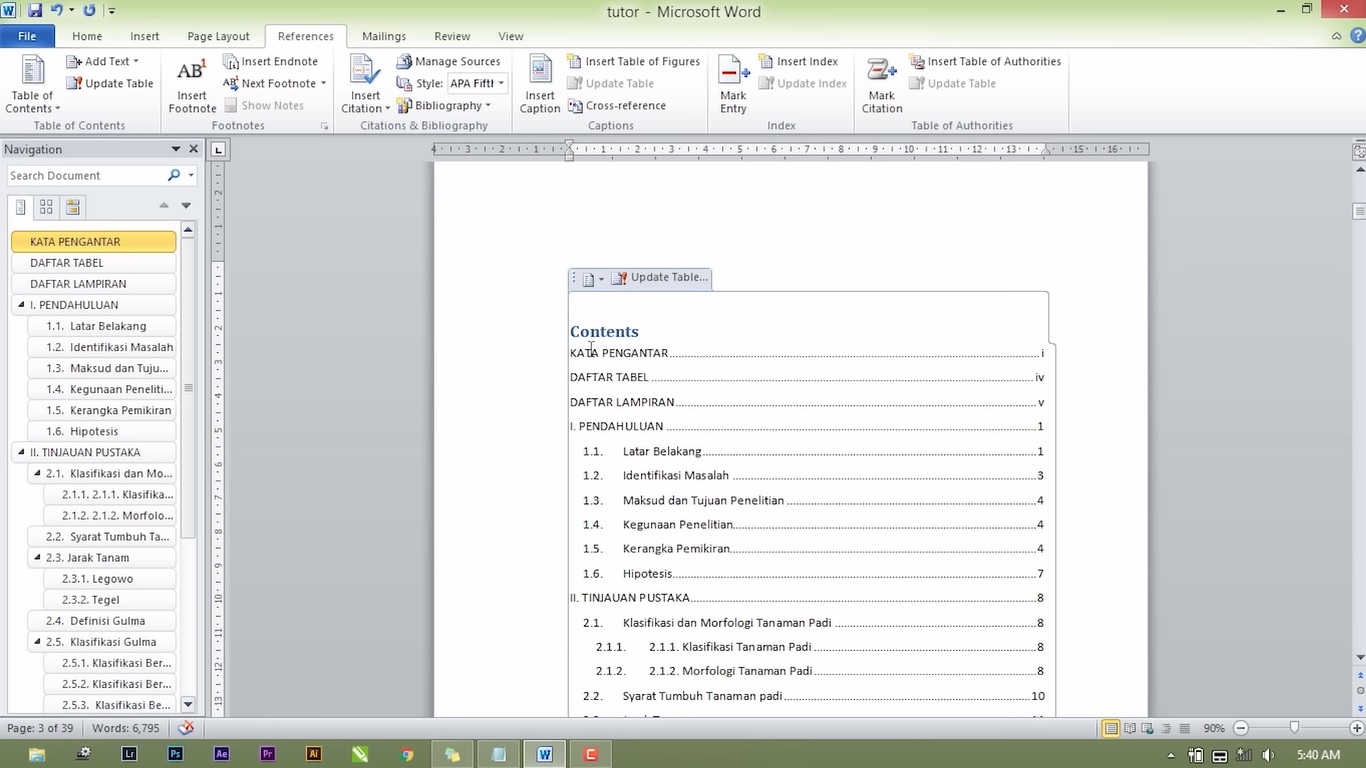
Langkah-langkah tersebut lebih praktis dilakukan karena lebih efektif dan efisien daripada membuat daftar isi secara manual.
Cukup mudah, bukan? Itulah cara membuat daftar isi otomatis di Word yang harus diterapkan agar hasil pekerjaan menjadi lebih maksimal. ****
Temukan artikel memarik lainnya di harianejogja.com